7の全自動USBインストール方法 詳細手順はコレ!
2010年11月01日 09時00分更新
週刊アスキー11/16日号(11月1日発売)44-45ページ『ジサトラスペシャル』の、USBメモリーを使った7の全自動インストール手順の詳細です。
7のUSB全自動インストールに必要なソフトは次の4つ!
SP+メーカー ●作者 古川 明人 http://www.ak-office.jp/
7Customizer ●作者 blue4603 http://www.msfn.org/board/topic/139077-7customizer-a-replacement-for-vlite-for-windows-7/
Windows7用のWindows自動インストール キット(AIK) http://www.microsoft.com/downloads/details.aspx?FamilyID=696dd665-9f76-4177-a811-39c26d3b3b34&displayLang=ja
Windows7 USB/DVDダウンロード ツール http://www.microsoftstore.jp/Form/Guide/downloadTool.aspx
それでは、さっそく手順をご説明します。PC環境によって画像とはドライブレターなどが異なりますのでご注意を。ちなみに、『7Customizer』のダウンロードはフォーラムへの登録が必要ですが、ドイツのフォーラム(http://www.win-lite.de/wbb/index.php?page=Thread&threadID=3229)からは登録不要でダウンロードできます。
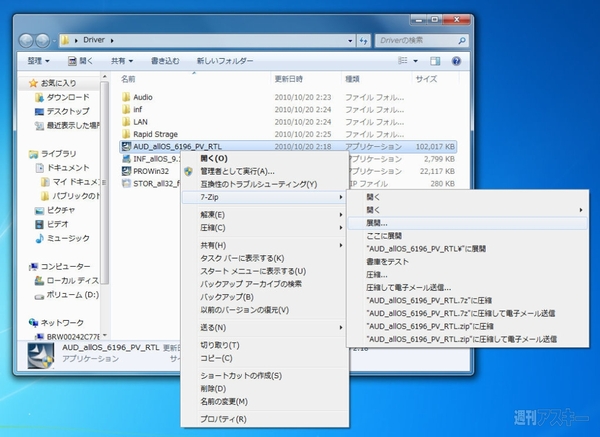 |
|---|
| ↑周辺機器やLAN、サウンドチップなどのドライバーをダウンロードして、任意のフォルダーに展開しておく。 |
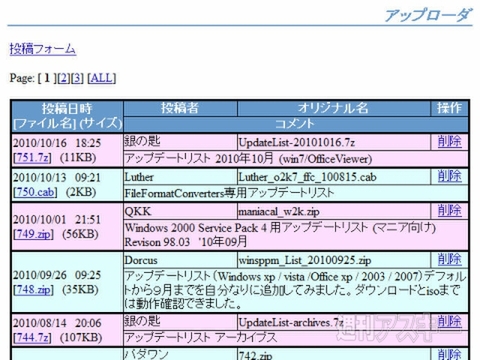 |
|---|
| ↑『SP+メーカー』サイトのアップローダーに投稿されている、7の最新版アップデートリストファイルをダウンロードし、任意のフォルダーに展開しておく。 |
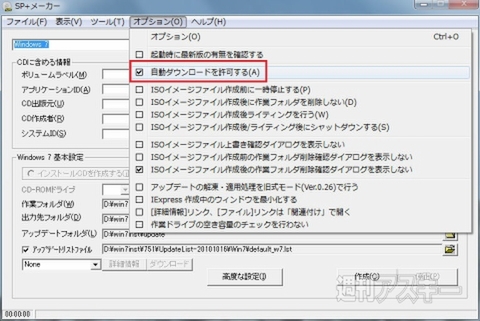 |
|---|
| ↑『SP+メーカー』を起動し、オプションメニューにある“自動ダウンロードを許可する”にチェックを入れておく。 |
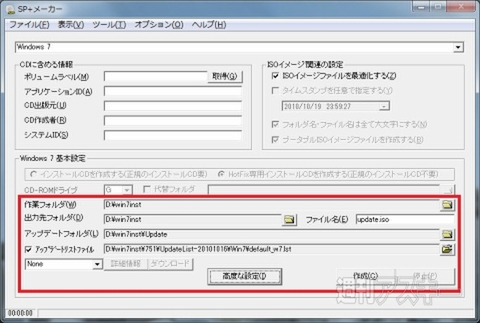 |
|---|
| ↑作業フォルダーと出力先フォルダー、7のアップデートファイルの保存先フォルダー、ダウンロードしておいた7のアップデートリストファイルを指定して、【高度な設定】ボタンをクリック。 |
 |
|---|
| ↑【全てチェック】ボタンを押して【OK】ボタンを押して、【作成】を実行する。 |
週刊アスキーの最新情報を購読しよう
本記事はアフィリエイトプログラムによる収益を得ている場合があります



